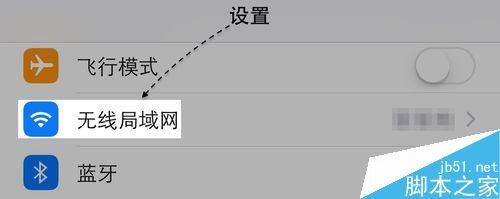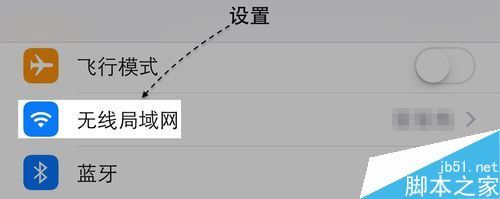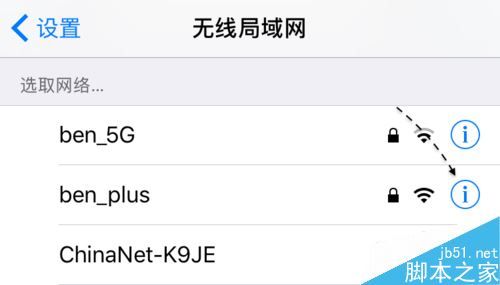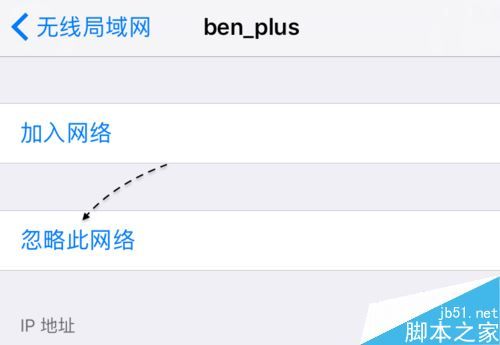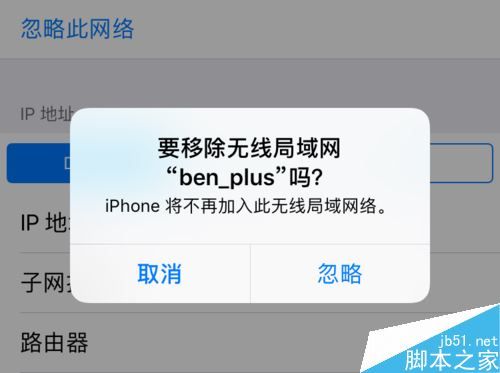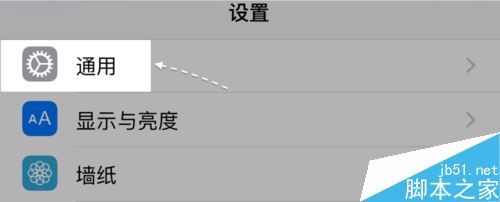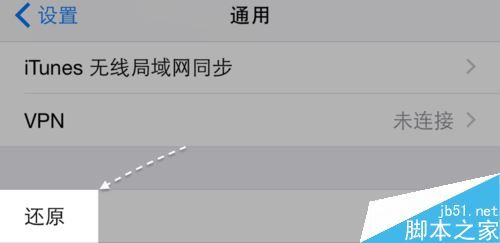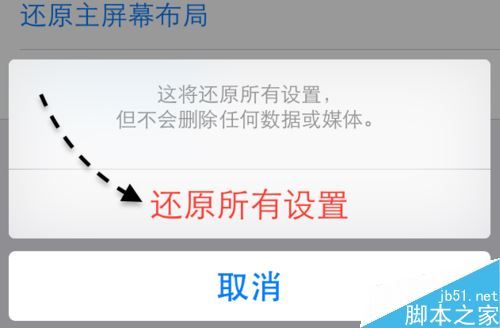iPhone7连不上wifi无线网的四种解决方法
重新打开无线
如果是出门在外,想要连接一个以前没有连接过的无线网络,但又连接不上的话,可以先尝试关闭无线,再打开无线试试。在「设置」列表中,可以关闭。
如果通过关闭无线再打开的方法不管用,接下来还可以尝试重新启动一下 iPhone 手机,看是否有用。
如果都不行的话,那说明这个无线与 iPhone 有兼容问题,暂时没有办法连接。
以前连接过的无线,现在连接不上了有好多小伙伴还会碰到这样的问题,那就是以前可以正常连接的无线,突然有一天发现连接不上了,比如自家中的无线路由器。一般情况下,无线路由器都是长时间开机,没有关机重启的,所以时间久了以后可能会导出出现一些问题。在遇到这类问题时,首先可以尝试重新启动一下无线路由器。
在重启路由器后,还是连接不上的话,接下来请在 iPhone 的「设置」列表中进入「无线局域网」。
接下来在无线局域网列表中,找到连接不上的无线网络名称,点击右侧的「更多信息」图标,如下图所示
接着再点击「忽略此网络」选项,这的功能是把这个以前在 iPhone 上连接过的信息从手机上删除。
随后再确认点击「忽略」按钮,便可以把它从手机上移除了。
操作成功以后,返回无线网络列表,再点击之前连接不上的无线网络,输入密码尝试重新连接。
还原iPhone网络设置如果上面的方法都试过了,仍然未能解决无线连接问题,接下来还可以尝试通过还原苹果手机的网络设置来解决。首先请在打开「设置」应用,在列表中点击「通用」一栏,如图所示
在通用列表中,找到并点击「还原」一栏,如图所示
接着在还原列表里,请点击「还原网络设置」一栏,如图所示
随后再点击「确认还原网络设置」按钮继续,如图所示
根据提示,如果当前手机有开机密码需要输入才可以继续。等待还原成功后,再尝试重新连接无线网络。
其它如果上面所有的方法都不行,个人建议是可以对无线路由器进行恢复出厂设置,但前提是要知道如何正确配置路由器,否则在还原路由器以后,会导致无法正常使用的情况。
相关阅读:
iPhone微信信息提示音关闭取消方法
iphone通讯录丢失怎么办 iphone联系人不见了怎么恢复教程
iphone怎么设置才能隐私保护 苹果手机保护隐私五种小技巧
网上购买iphone注意事项 网购iphone6s怎么验货鉴别真假翻新机
苹果iphone怎么彻底屏蔽收到的日历邀请 iphone日历照片清除垃圾短信的方法教程
iPhone7怎么更换App Store账号 苹果7更换Apple ID账号方法
iPhone7怎么注册Apple ID 苹果7/plus注册Apple ID的方法
iOS10中widget是什么意思? iOS10关闭widget的教程
苹果Apple ID密码修改成功依旧无法登陆怎么办